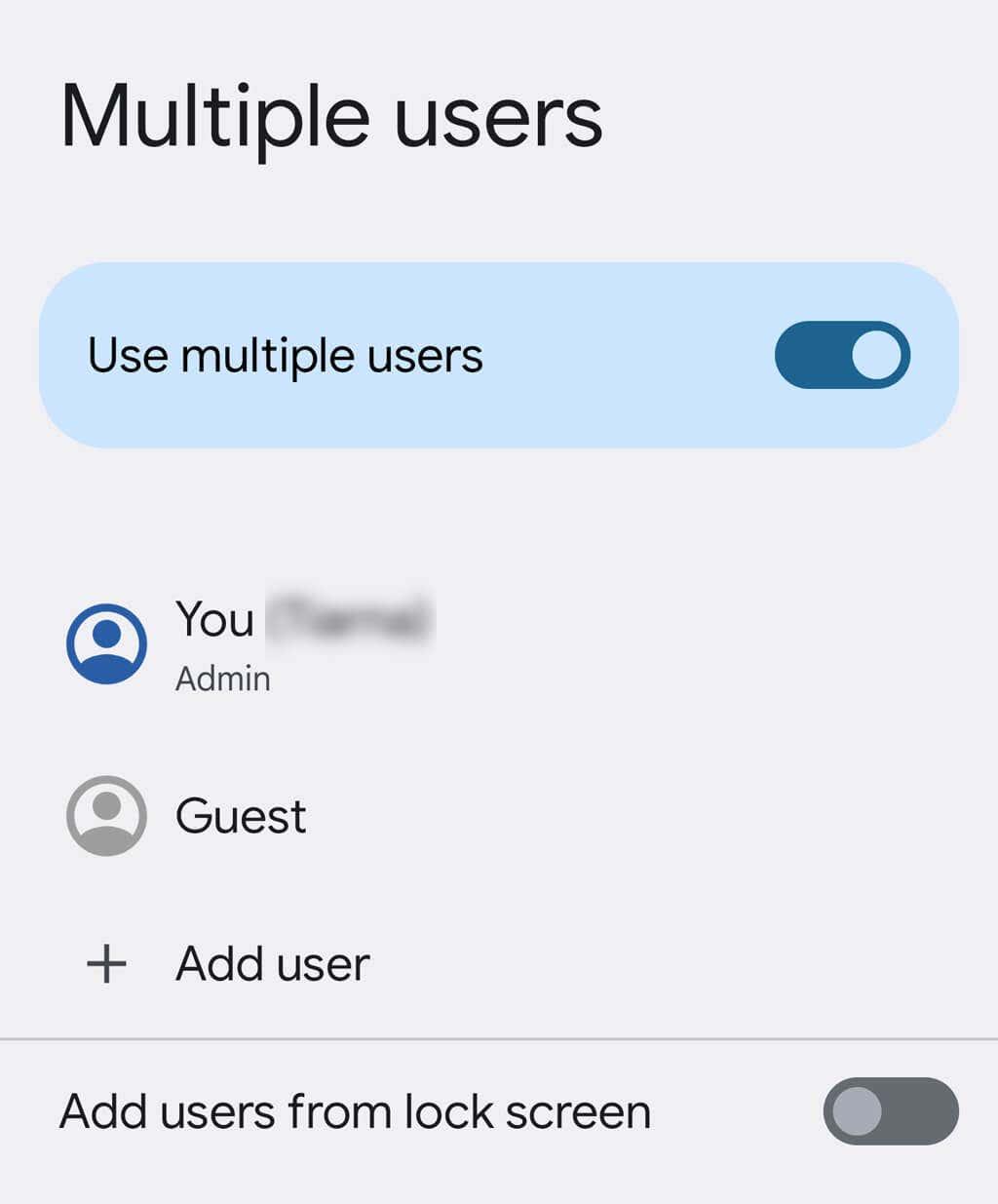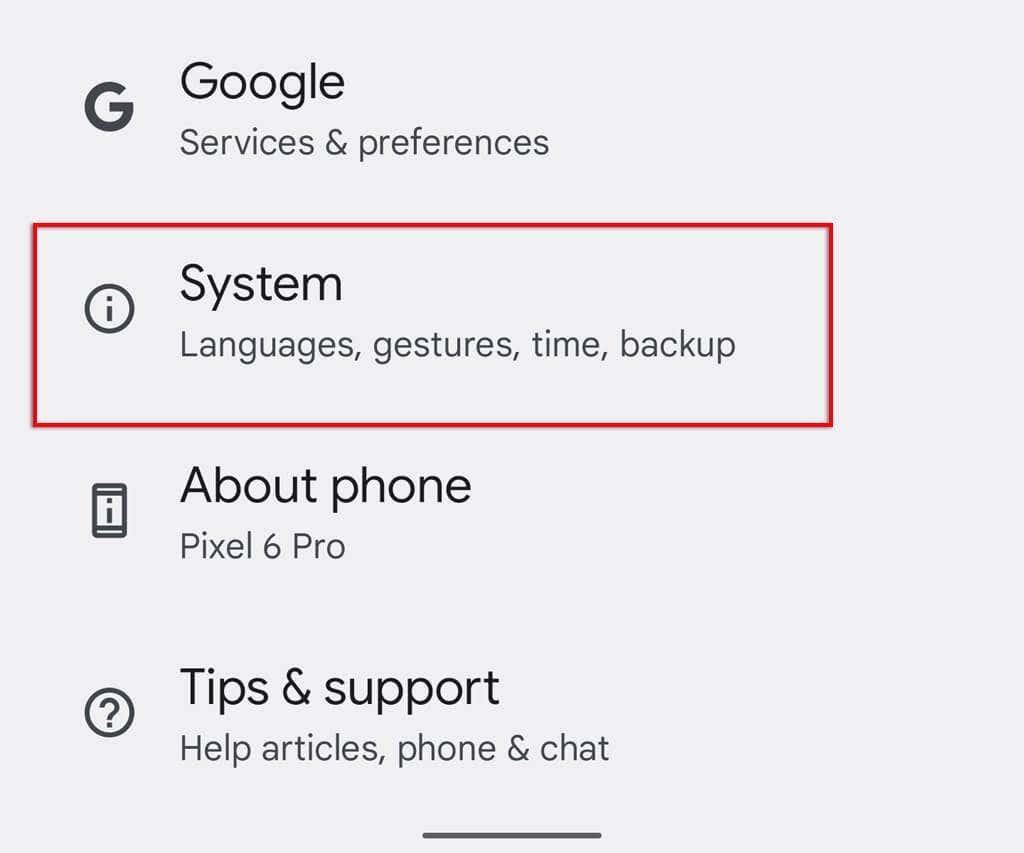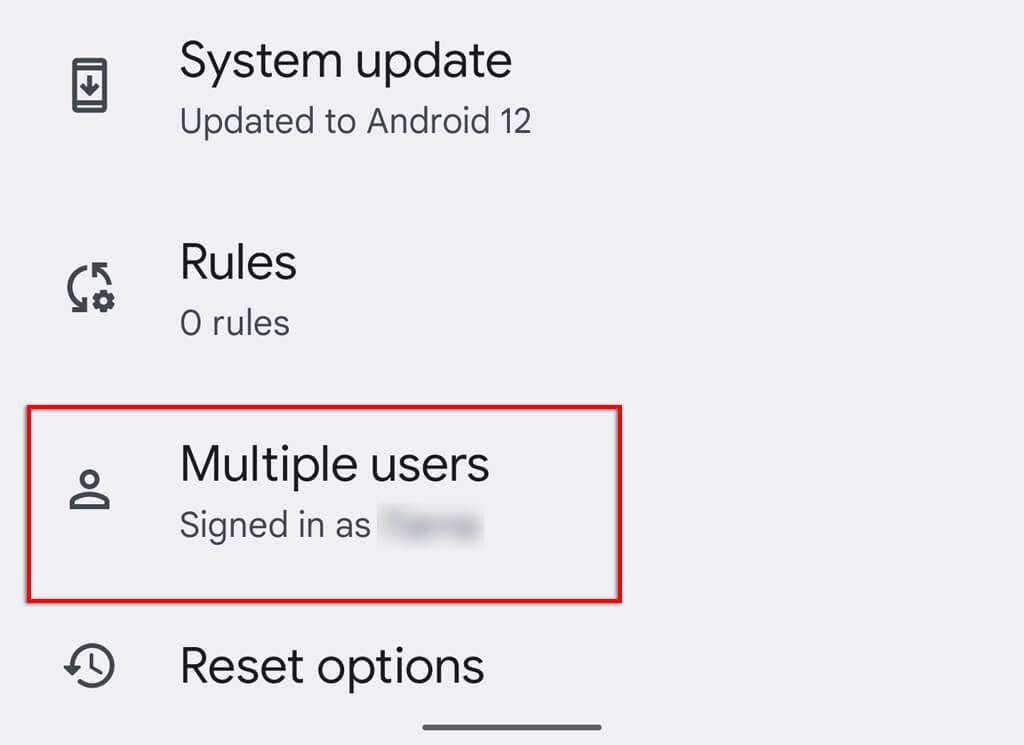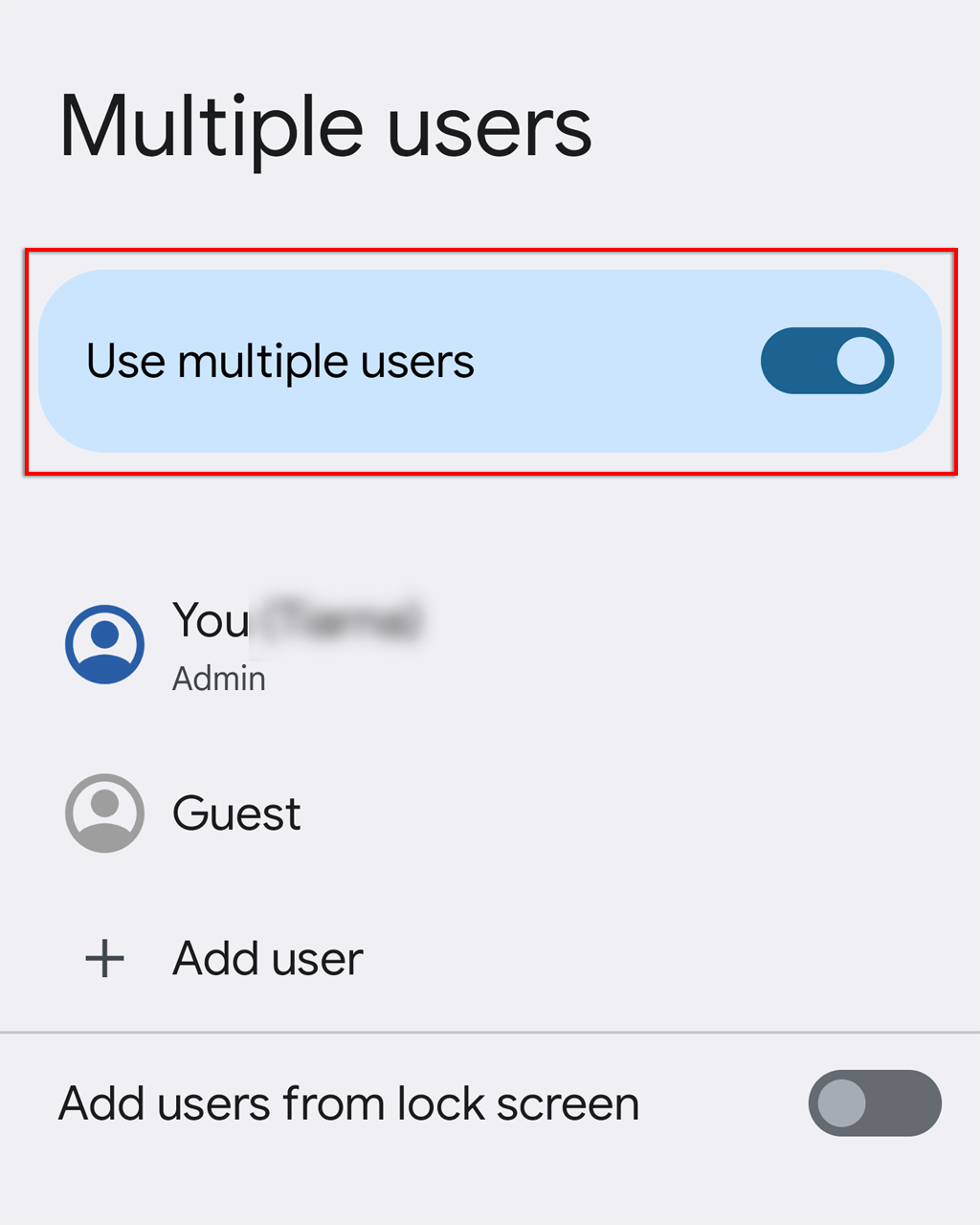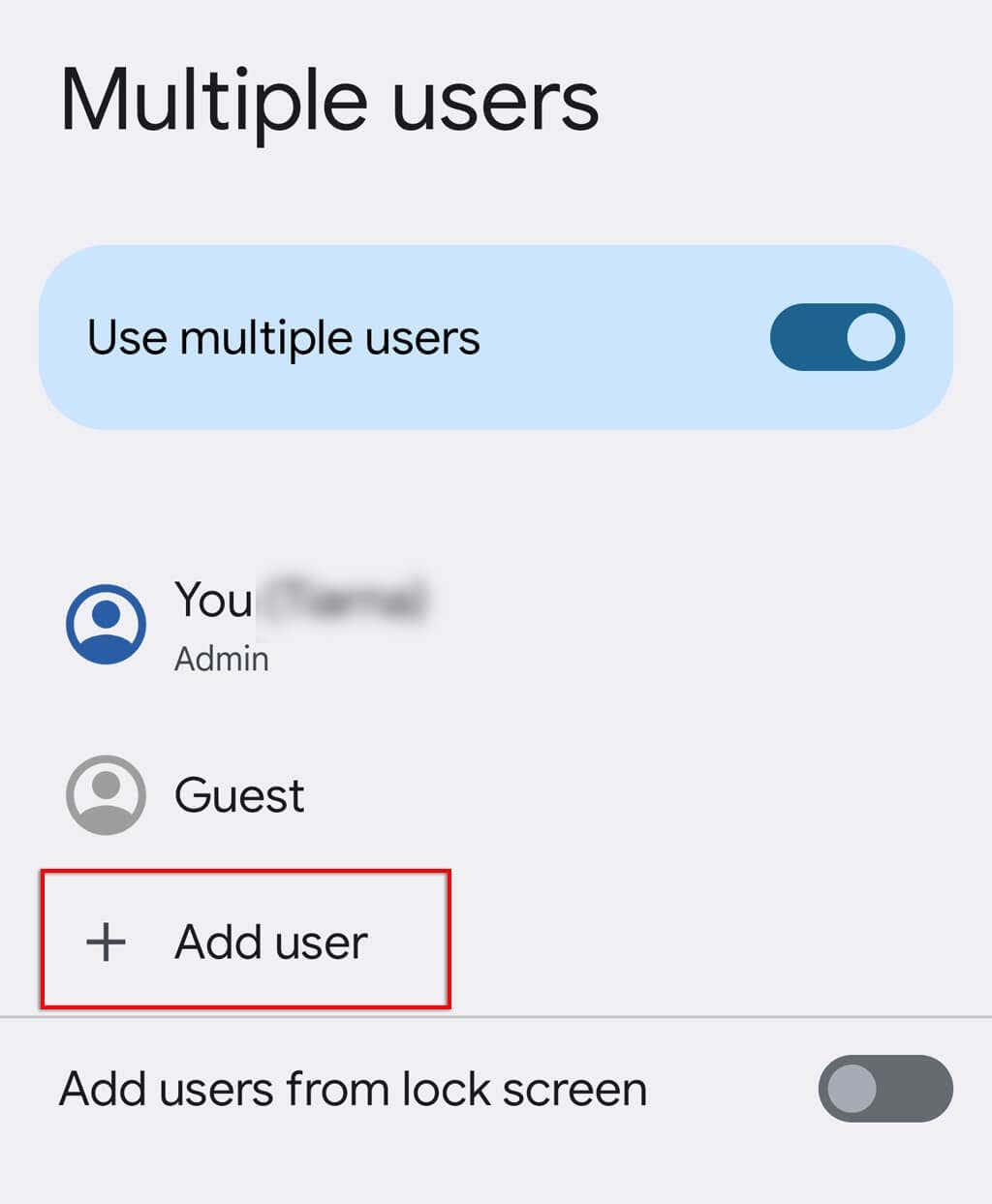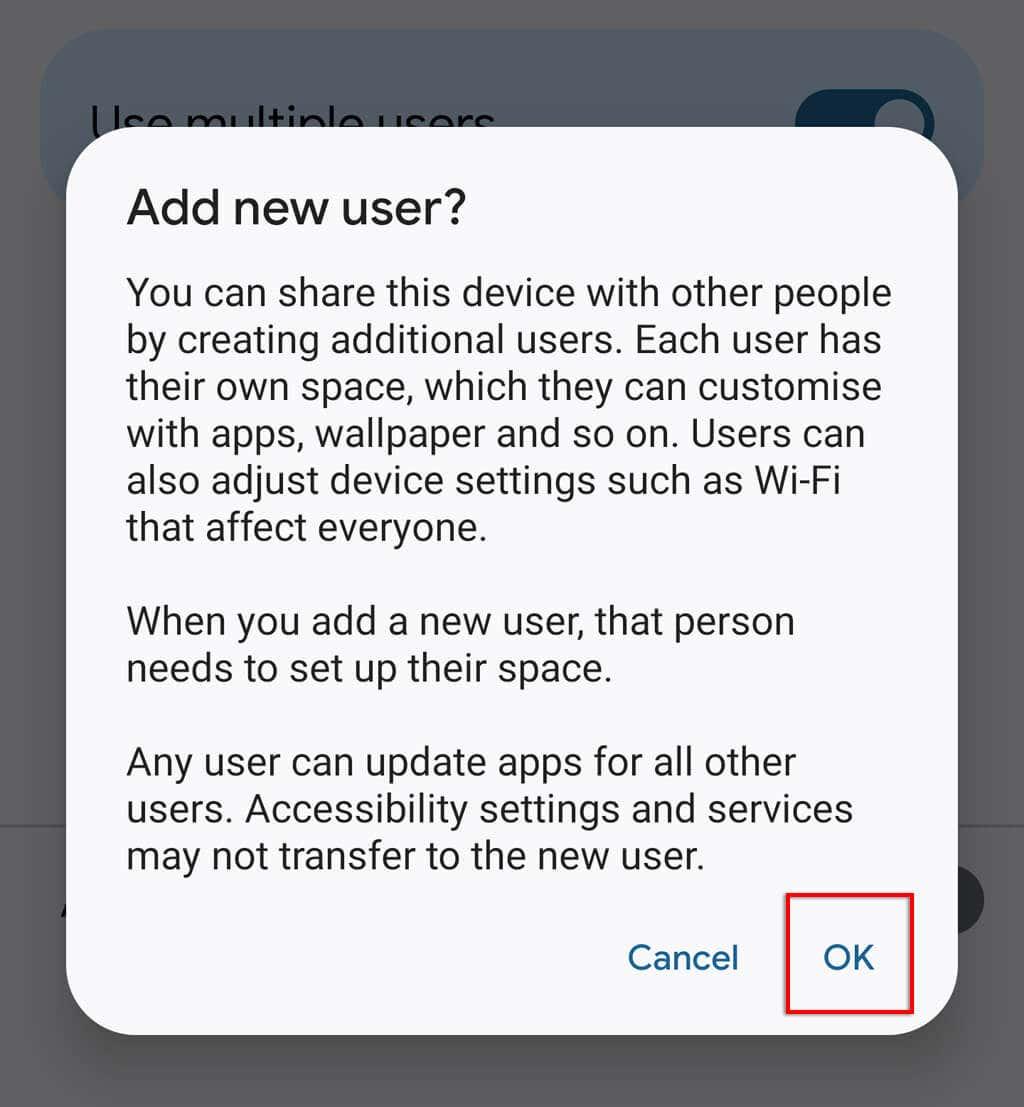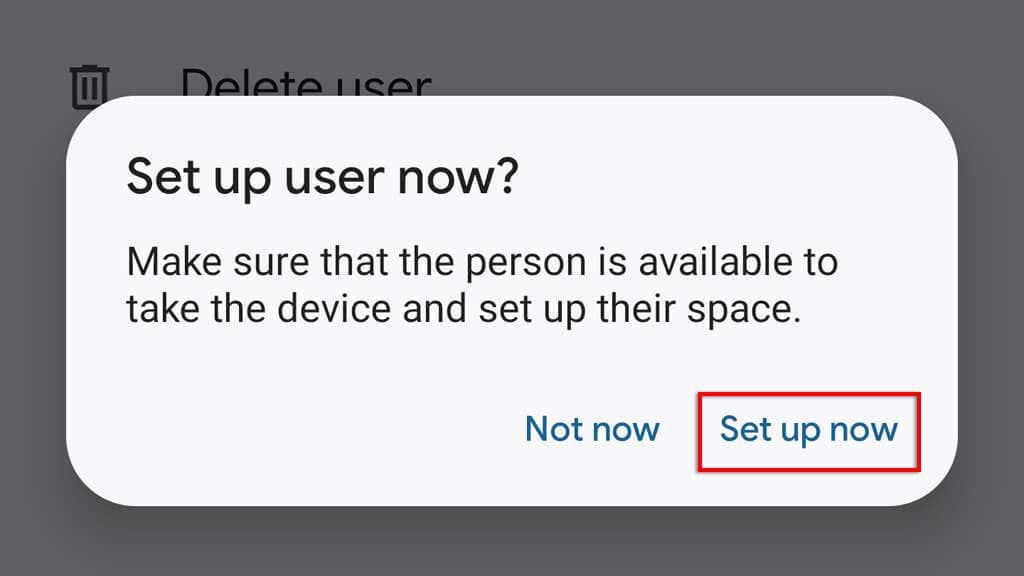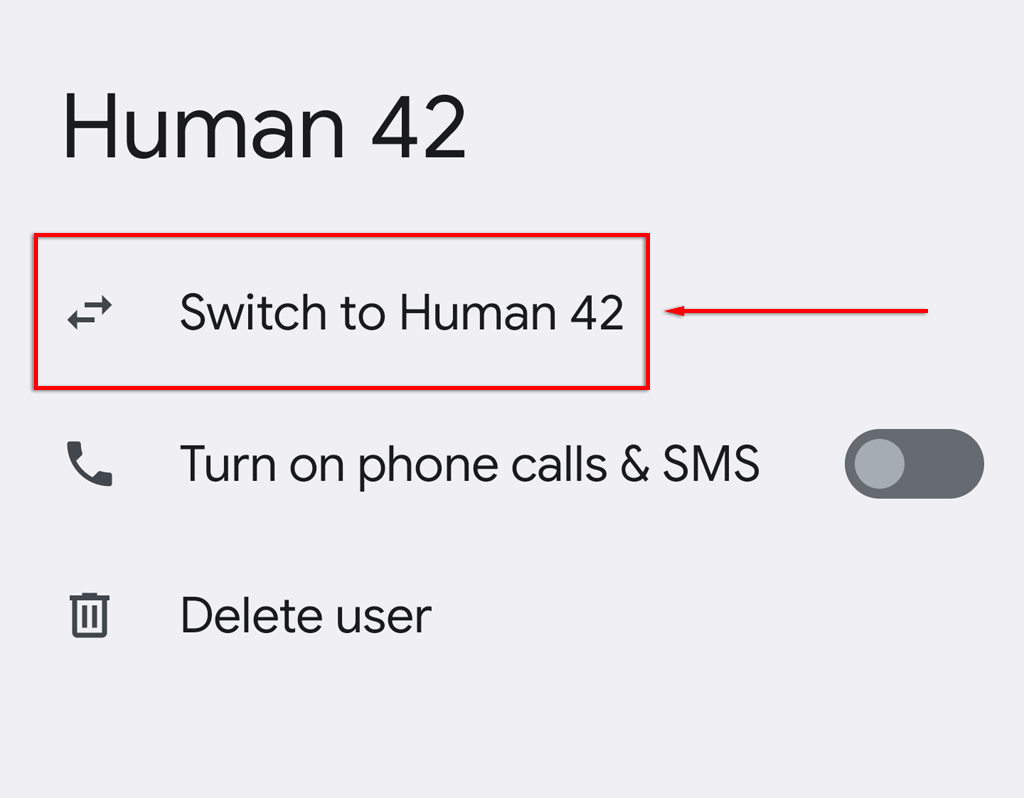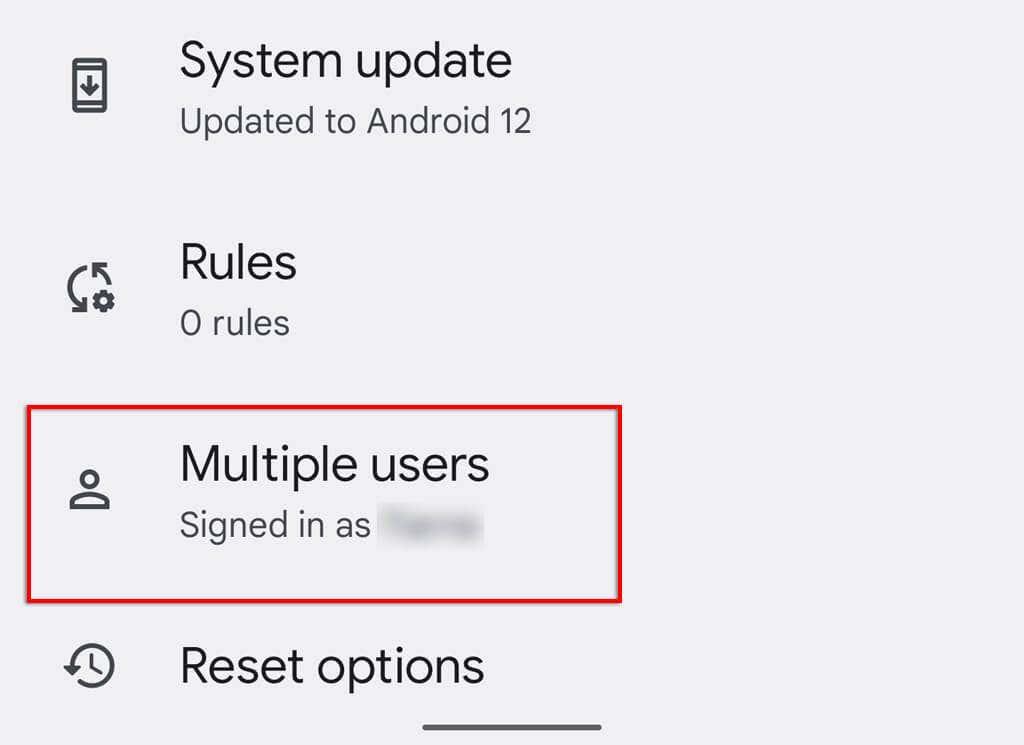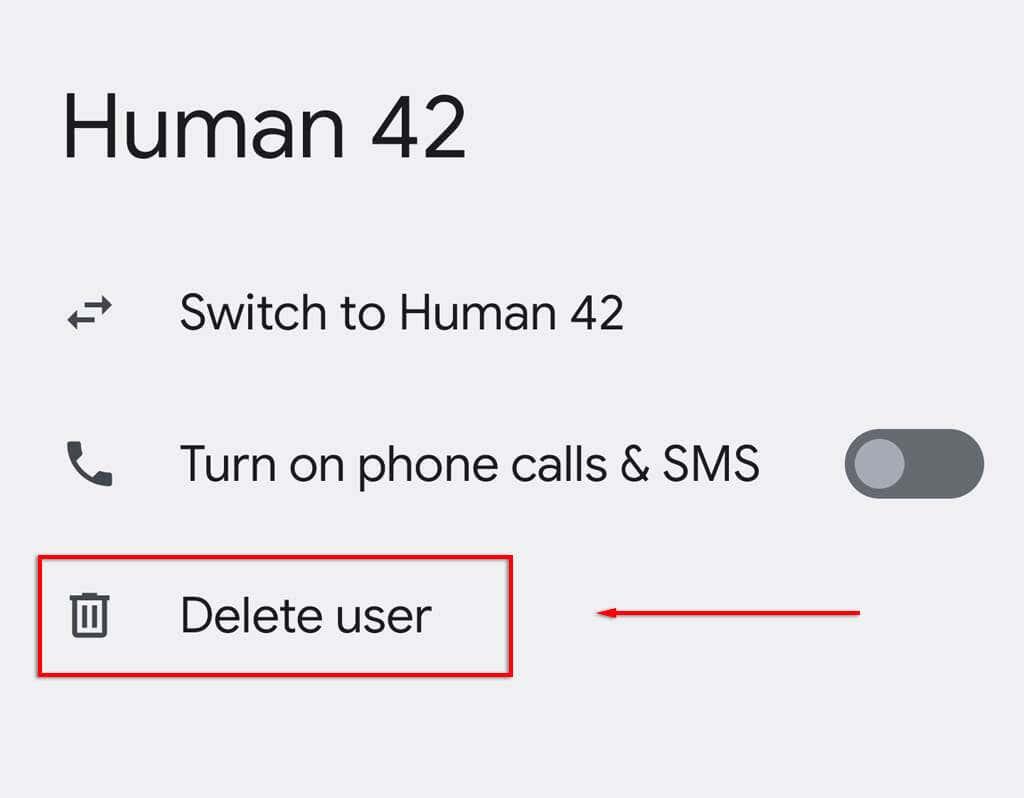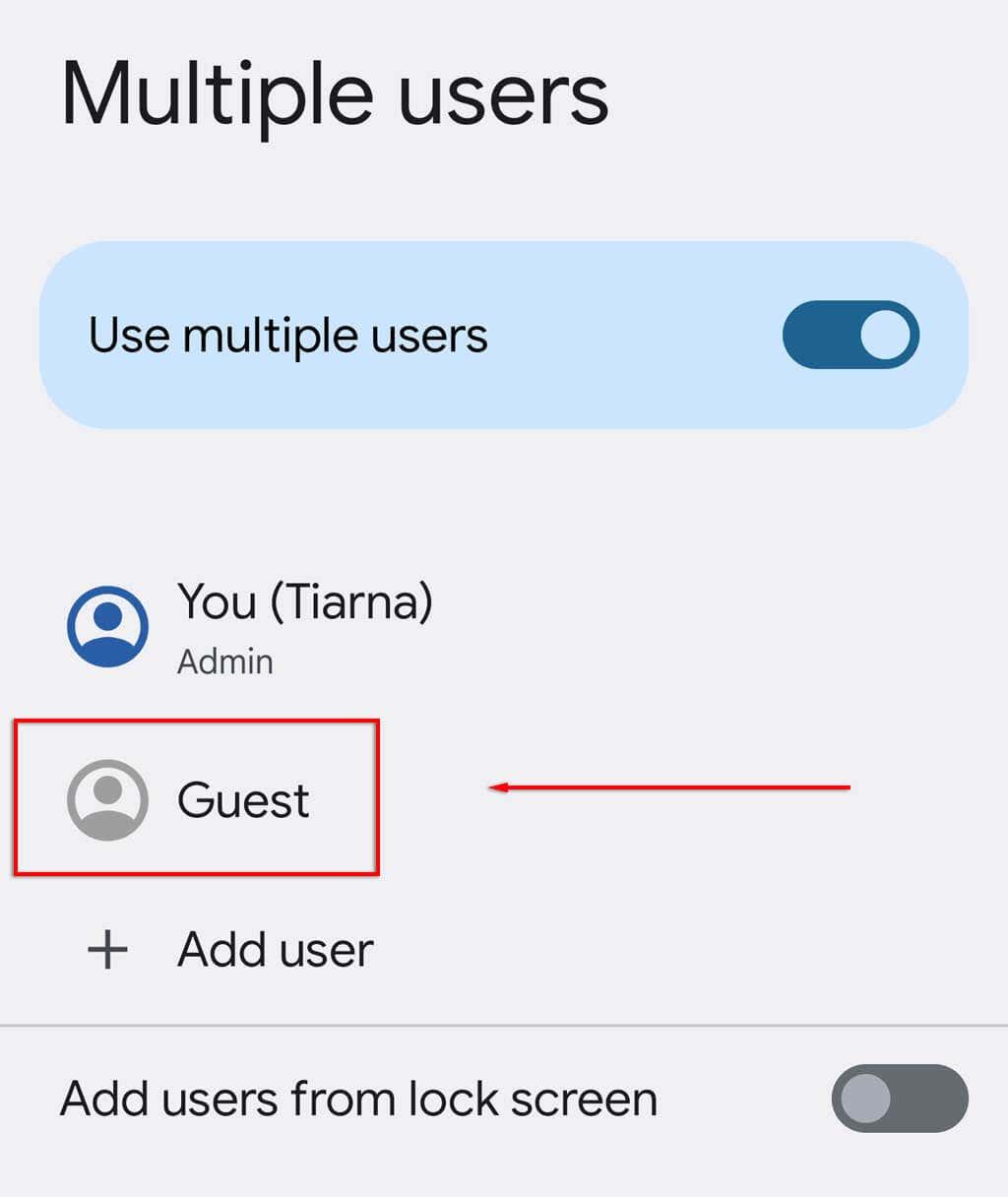Tens diversos membres de la família que necessiten utilitzar un telèfon? Alguns dispositius Android ofereixen suport multiusuari perquè cada persona pugui tenir el seu propi espai d'usuari. Això vol dir que podeu compartir el vostre telèfon amb companys i amics sense preocupar-vos que accedeixin als vostres fitxers.
En aquest tutorial, tractarem quins són els perfils d'usuari i en què difereix la funcionalitat del mode de convidat a Android, i després descobrirem com podeu configurar diversos perfils d'usuari en un telèfon Android.

Què són els perfils d'usuari a Android?
Els perfils d'usuari us permeten compartir el vostre dispositiu amb amics i familiars. Cada perfil d'usuari té el seu propi espai al disc dur per a pantalles d'inici personalitzades, comptes i les seves pròpies aplicacions i configuracions. Això és similar a com treballen diversos usuaris a macOS o a un PC de Microsoft Windows.
Els fitxers, les aplicacions i els missatges de text no es comparteixen entre els usuaris. Això vol dir que cada usuari haurà d'organitzar les seves aplicacions i inicis de sessió per separat (per exemple, cada usuari haurà d'iniciar la sessió als seus respectius comptes de Gmail ).
Hi ha quatre tipus d'usuaris:
- Usuari del sistema : aquest és el propietari del dispositiu o el primer compte creat al telèfon. El propietari del dispositiu també pot controlar el nivell d'accés que tenen altres usuaris, impedint-los fer trucades telefòniques o enviar missatges SMS.
- Usuari secundari : inclou qualsevol usuari creat després del primer usuari. No poden canviar cap configuració per a altres usuaris. Aquests usuaris funcionen en segon pla i poden mantenir la connectivitat de xarxa (és a dir, es mantenen connectats a la vostra xarxa Wi-Fi ).
- Usuari convidat : el perfil de convidat és un perfil parcialment restringit que el propietari del dispositiu pot crear temporalment.
- Usuari administrador : inclou qualsevol usuari que tingui drets d'administrador.
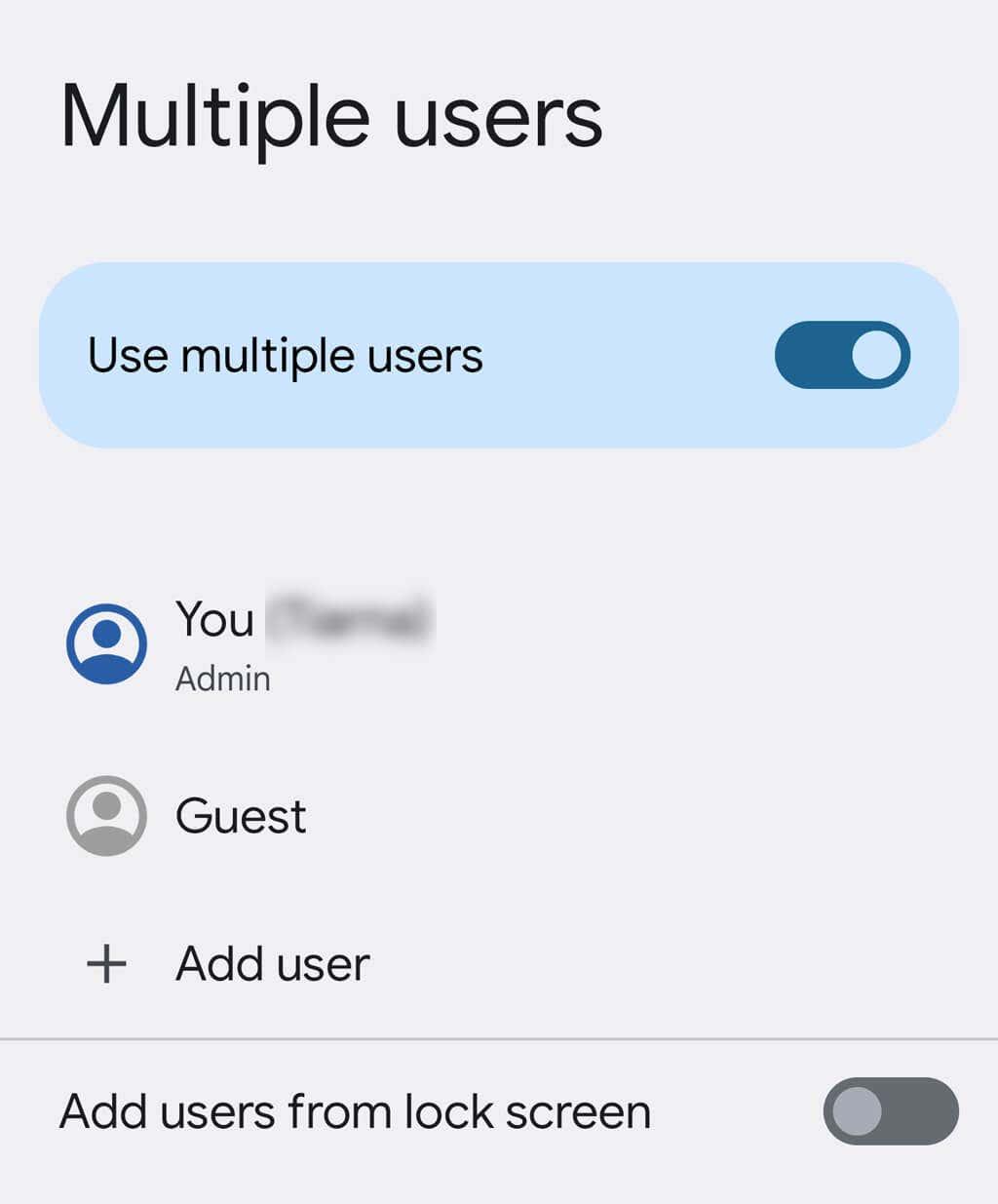
L'únic inconvenient de diversos perfils d'usuari és que poden afectar negativament el rendiment del vostre telèfon. Això es deu al fet que cada perfil té el seu propi emmagatzematge d'aplicacions, és a dir, que les aplicacions s'instal·len diverses vegades.
Nota: totes les versions d'Android admeten diversos comptes d'usuari. Tanmateix, alguns dispositius no ho fan. Els telèfons Google Pixel admeten comptes d'usuari, però els telèfons Samsung Galaxy no. D'altra banda, les tauletes Samsung sí. Això contrasta amb Apple, on cap versió d'iPhone iOS admet diversos usuaris.
Com afegir perfils d'usuari a Android
Per configurar diversos comptes d'usuari:
- Obriu l' aplicació Configuració .
- Seleccioneu Sistema .
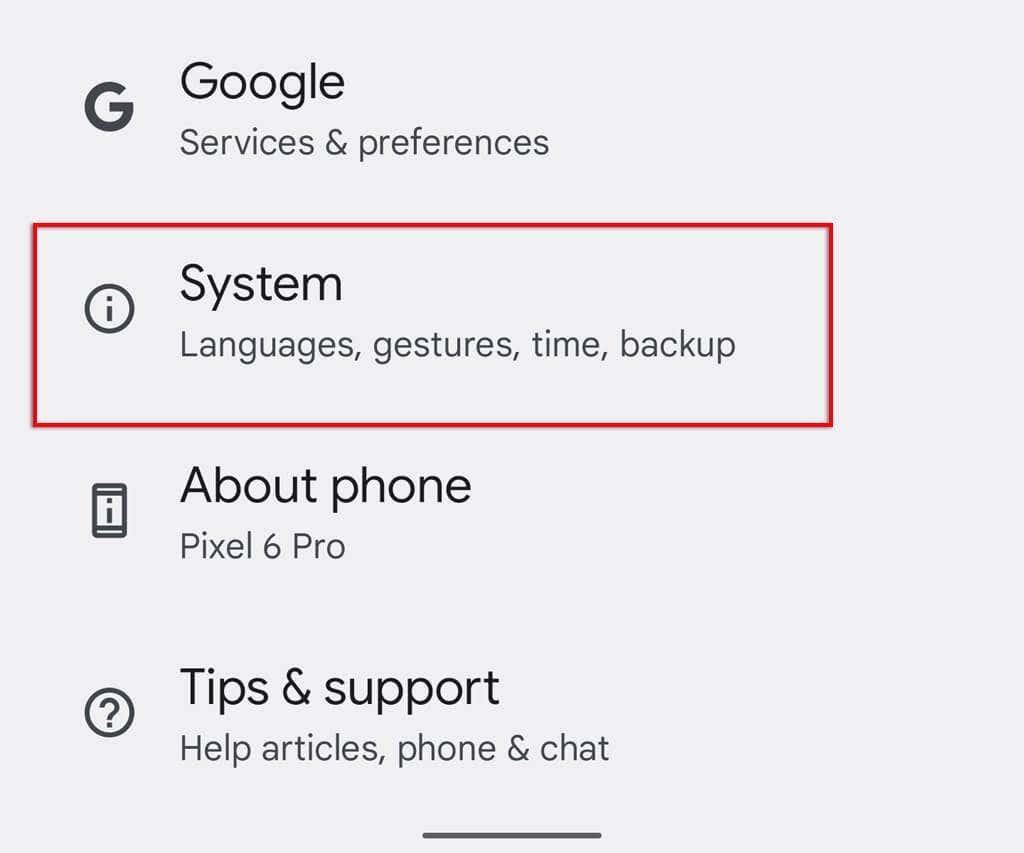
- Toqueu Diversos usuaris .
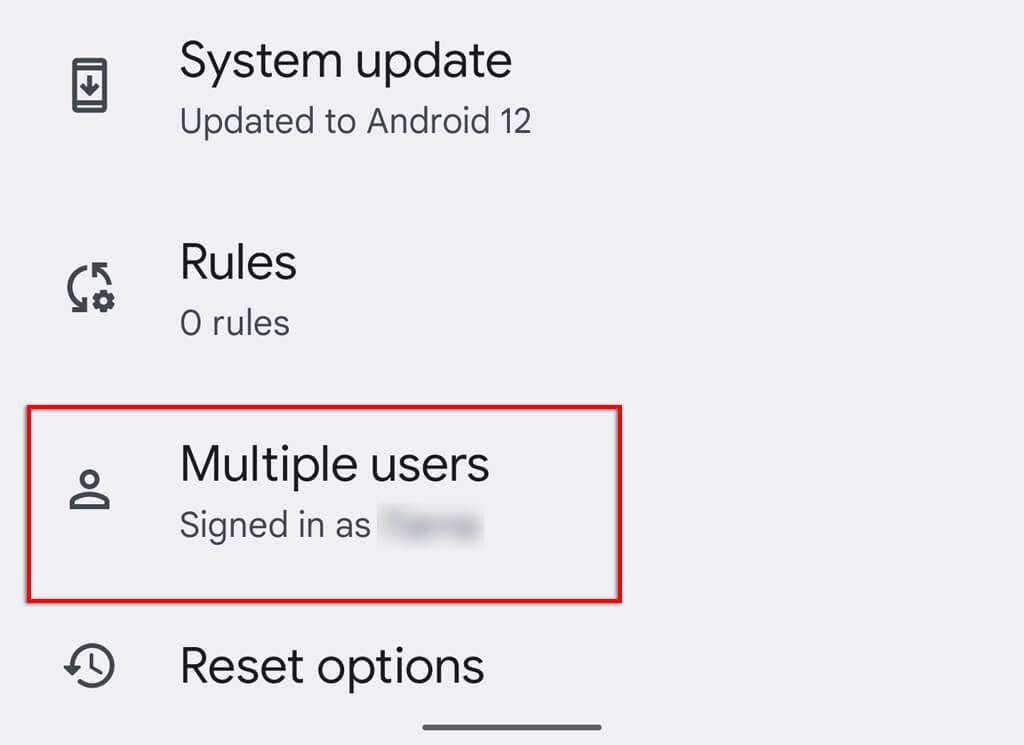
- Activa l'opció Utilitza diversos usuaris .
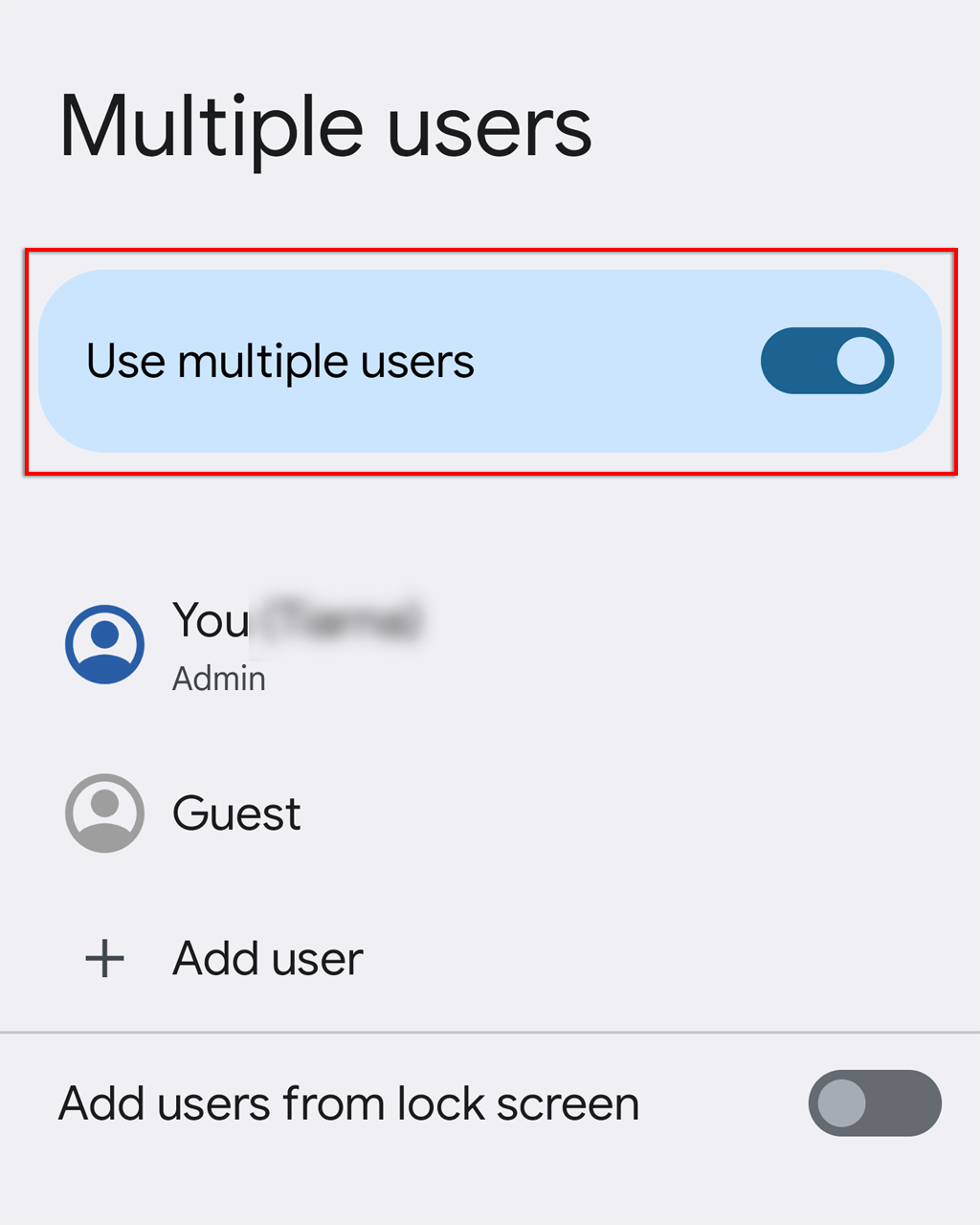
- Toqueu Afegeix un usuari .
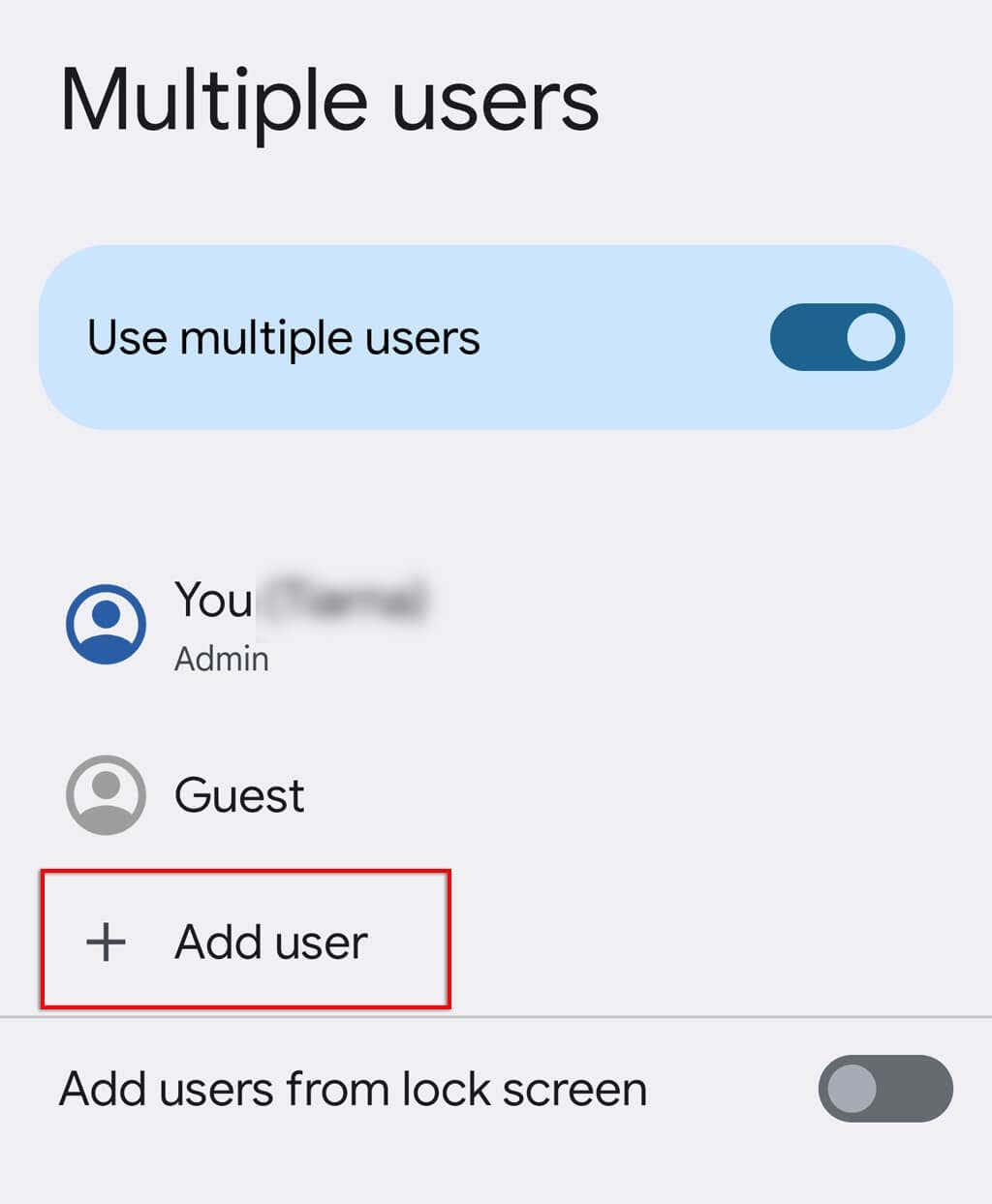
- Apareixerà una finestra emergent que us demanarà que confirmeu. Toqueu D' acord .
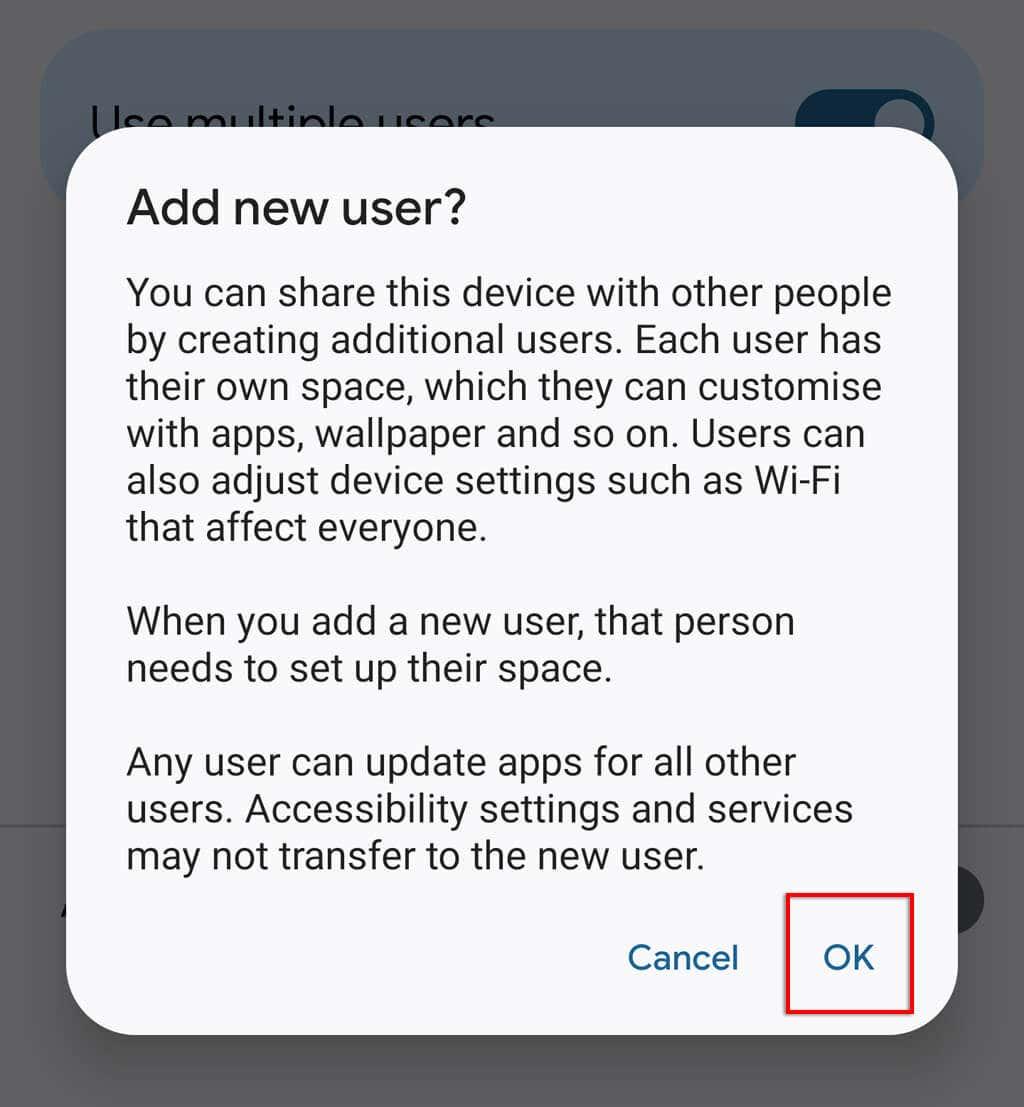
- Ara apareixerà una finestra emergent que us demanarà que configureu l'usuari. Seleccioneu Configura ara i executeu el procés. Heu d'iniciar la sessió o crear un compte de Google i triar un PIN de bloqueig o una empremta digital.
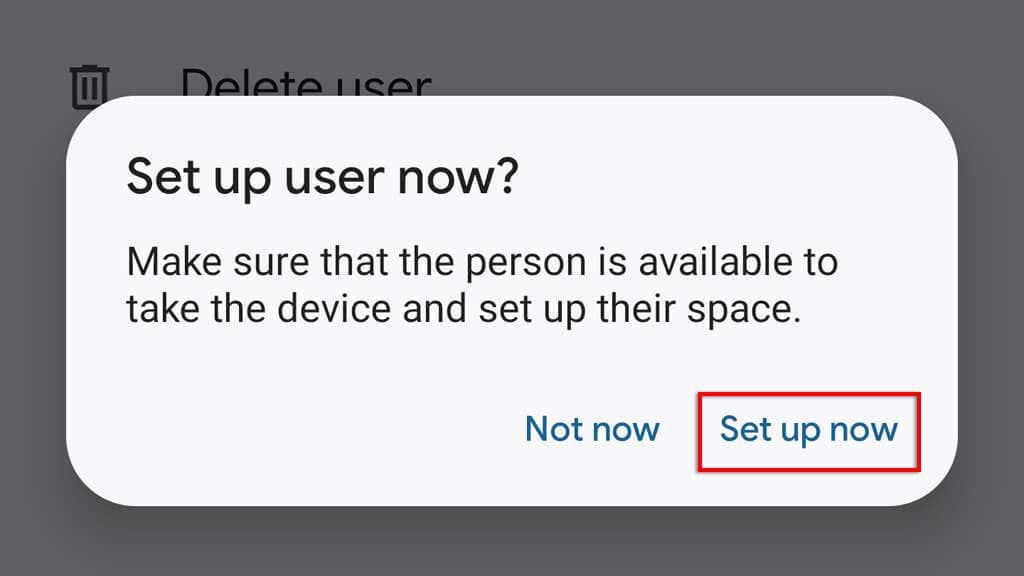
Això és! Ara podeu personalitzar el perfil d'usuari com vulgueu.
Nota: podeu afegir tants perfils d'usuari com vulgueu.
Com canviar entre perfils d'usuari
Si voleu canviar d'usuari, feu el següent:
- Obriu Configuració > Sistema > Usuaris múltiples . També podeu accedir-hi fent lliscar cap avall des de la part superior de la pantalla per accedir a la configuració ràpida i tocant la icona de la persona a la part inferior dreta de la pantalla.
- Toqueu Canvia a... per al diferent usuari al qual voleu canviar.
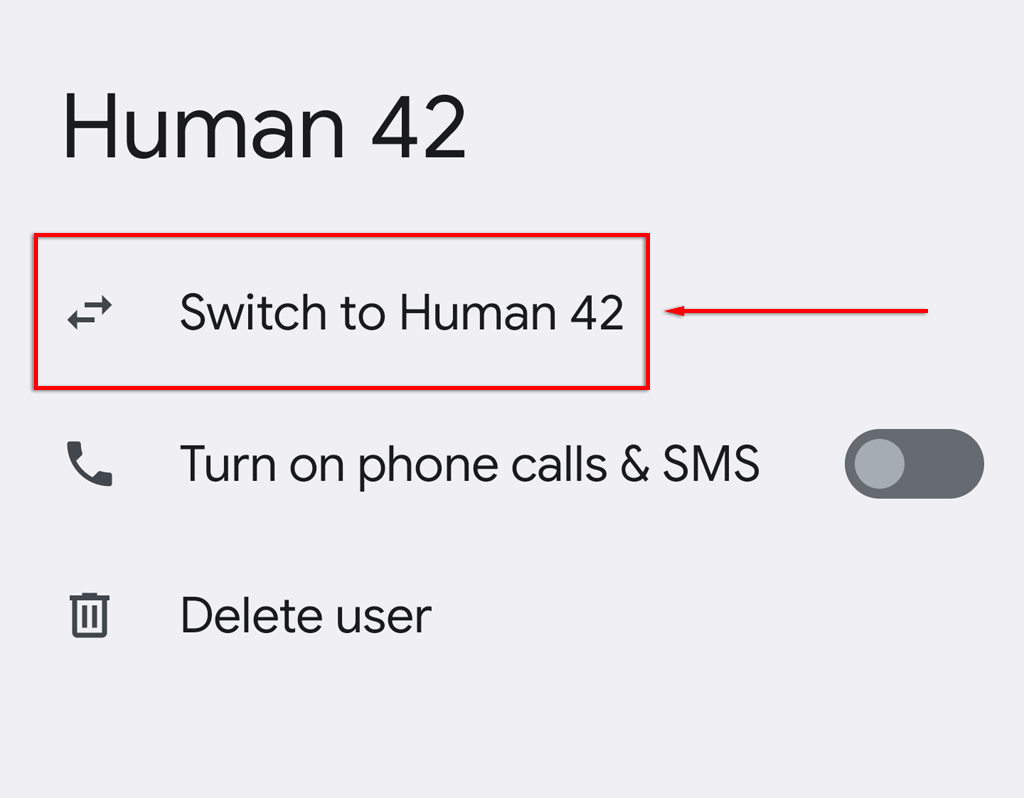
Com esborrar perfils d'usuari
Si ja no necessiteu un perfil d'usuari addicional, podeu suprimir-lo fent el següent:
- Obriu Configuració > Sistema > Usuaris múltiples .
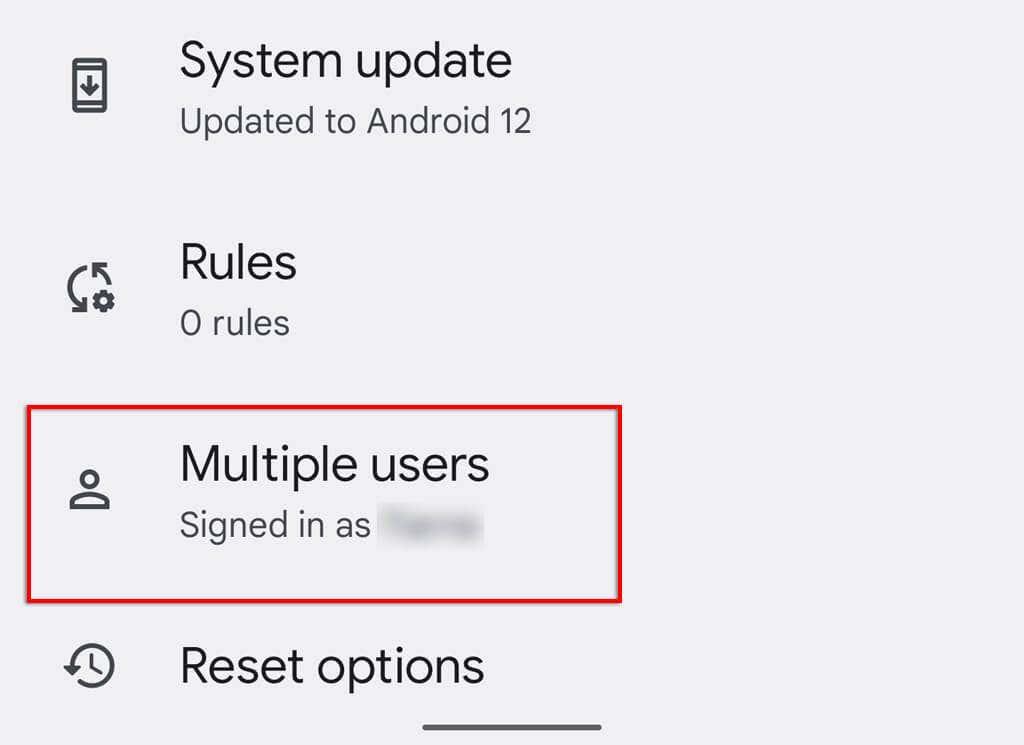
- Toqueu el perfil que voleu suprimir.
- Toqueu Suprimeix .
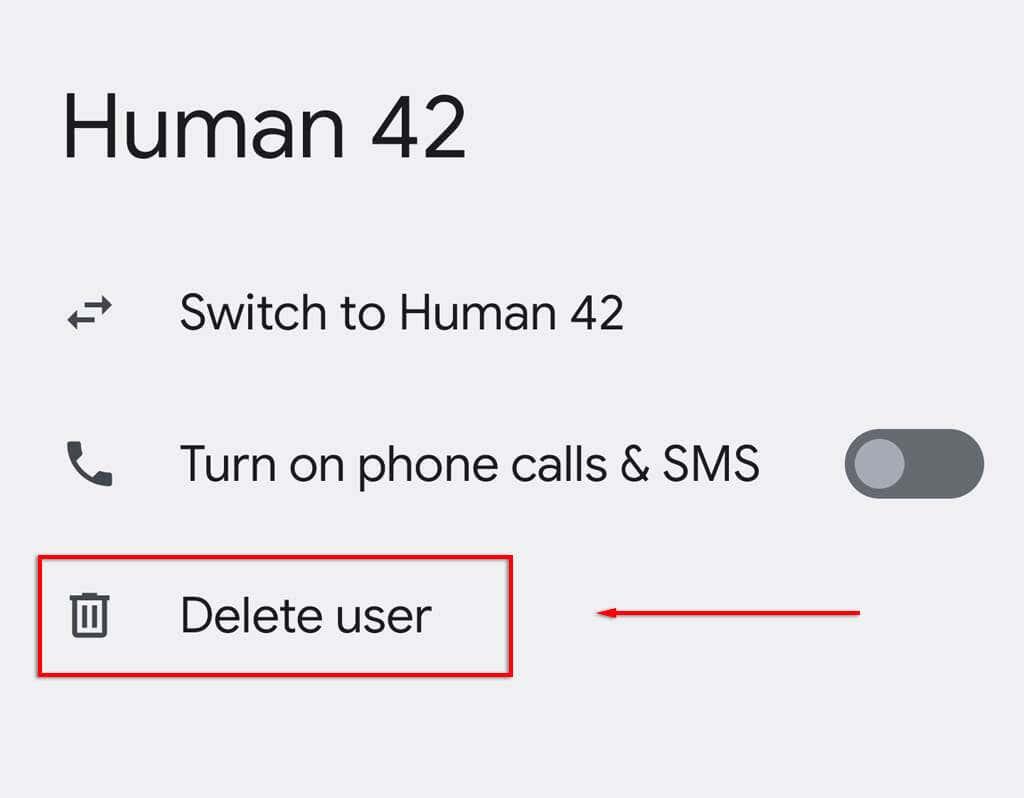
Com utilitzar el mode de convidat a Android
El mode de convidat és semblant a afegir un nou compte d'usuari d'Android, però ofereix una solució més temporal i les mateixes proteccions de seguretat.
Per activar el mode de convidat:
- Obriu Configuració > Sistema > Usuaris múltiples .
- Seleccioneu Afegeix convidat o convidat (si ja s'ha creat).
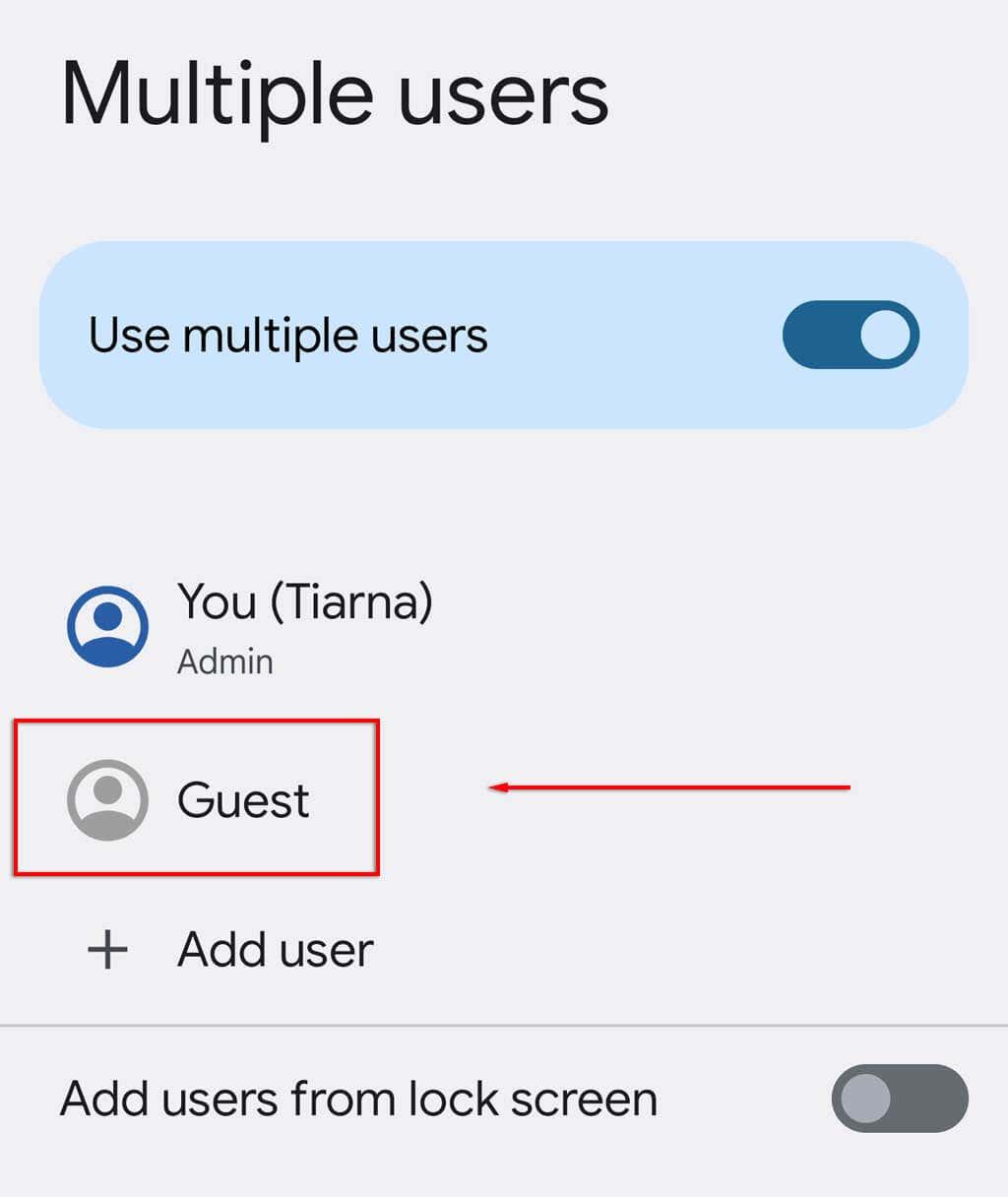
- El vostre telèfon configurarà automàticament el compte de convidat amb les aplicacions predeterminades activades.
Nota: recordeu que un perfil de convidat pot suprimir o afegir aplicacions d'Android i personalitzar la pantalla i la pantalla de bloqueig del telèfon.
Gestioneu el vostre dispositiu de manera eficaç
Tant si comparteixes una tauleta amb membres de la família com si necessites que diversos membres de l'equip tinguin els seus permisos i la configuració d'usuari en un mateix dispositiu, diversos comptes d'usuari són el camí a seguir. Amb aquest tutorial, hauríeu de poder crear i gestionar un compte d'usuari nou fàcilment.